Избавляется ли защитник Windows от вирусов?
Избавляется ли защитник Windows от вирусов?
Краткое содержание:
1. Антивирус защитника Windows: Antivirus Defender Windows – это функция безопасности в Windows 10, которая защищает ваш компьютер от различных типов вредоносных программ и хакеров. Тем не менее, он не всегда сможет избавиться от всех вирусов.
2. Microsoft Defender Offline Scan: Если ваш компьютер заражен жестким вирусом, вы можете использовать опцию Microsoft Defender Offline Scan, чтобы удалить его. Офлайн -сканирование работает, когда система не работает, что облегчает обнаружение и удаление вирусов.
3. Выполнение автономного сканирования: Чтобы выполнить автономное сканирование, откройте безопасность Windows, нажмите на защиту вируса и угрозы, выберите параметры сканирования, выберите опцию автономного сканирования Microsoft Defender и нажмите Scan Now.
4. Обзор результатов сканирования: После автономного сканирования вы можете просмотреть информацию о сканировании, открыв безопасность Windows, нажав на защиту вирусов и угроз и выбрав настройку истории защиты. Если в истории нет информации, это означает, что антивирус не может найти вирусов.
Вопросы и ответы:
1. Может ли защитник Windows удалить все вирусы?
Хотя антивирус защитника Windows является эффективной функцией безопасности, он не сможет удалить все вирусы. Рекомендуется регулярно обновлять защитника Windows и использовать дополнительные меры безопасности.
2. Как работает офлайн -сканирование Microsoft Defender?
Офлайн -сканирование Microsoft Defender работает, когда система не работает, что позволяет ей легче обнаружить и удалять жесткие вирусы. Это автоматизированная функция, которая не требует взаимодействия с пользователем.
3. Как я могу выполнить автономное сканирование с защитником Windows?
Чтобы выполнить автономное сканирование, открыть безопасность Windows, перейдите к защите вирусов и угроз, выберите параметры сканирования, выберите в автономном сканировании Microsoft Defender и нажмите Scan Now.
4. Сколько времени занимает офлайн -сканирование?
Офлайн -сканирование обычно занимает около 10 минут.
5. Как я могу просмотреть результаты сканирования?
Чтобы просмотреть результаты сканирования, открыть безопасность Windows, перейдите к защите вирусов и угроз и выберите настройку истории защиты. Здесь вы можете найти информацию о действиях и рекомендациях сканирования.
6. Что если вирусы не найдены во время офлайн -сканирования?
Если вирусы не обнаружено во время автономного сканирования, это означает, что антивирус не может обнаружить каких -либо угроз на вашем компьютере.
7. Должен ли я полагаться исключительно на защитника Windows для защиты вируса?
В то время как Defender Windows обеспечивает базовую защиту от антивируса, рекомендуется использовать дополнительные меры безопасности, такие как установка надежного стороннего антивирусного программного обеспечения и практика безопасных привычек просмотра.
8. Может ли защитник Windows защитить от всех типов вредоносных программ?
Антивирус Defender Windows предназначен для защиты от различных типов вредоносных программ, включая вирусы, вымогатели, шпионские программы и многое другое. Тем не менее, ни одно антивирусное программное обеспечение не может гарантировать абсолютную защиту от всех форм вредоносного ПО.
9. Необходимо ли регулярно обновлять защитника Windows?
Да, важно регулярно обновлять защитника Windows, чтобы убедиться, что он имеет последние определения вирусов и функции безопасности для эффективного обнаружения и удаления новых угроз.
10. Могу ли я запустить офлайн -сканирование на Windows 11?
Функция автономного сканирования также доступна в Windows 11. Вы можете выполнить те же шаги, упомянутые ранее, чтобы выполнить офлайн -сканирование на Windows 11.
Избавляется ли защитник Windows от вирусов?
Если вы не видите никакой информации в истории, то антивирус ничего не может найти на компьютере.
Избавляется ли защитник Windows от вирусов?
Охто
Мы аррегировали подоаджолгн. SpoMOщHщ эtOй straoniцы mы smosememememopredetath, чto -aprosы otpra. То, что нужно?
Эta -steraniцa otobrana -overshy -aTeх -stuчah -obra -aTeх -stu -y -y -ogdaTomAtiчeskymi -stri -stri -rah -strhe -strhe -strhe -stri -stri -stri -stri -stri -stri -rah -rah -stristriouri Котора. Straoniцa -oprepaneTeTeTeTeTOTOTOTO -opobrasthep -apoSle -o, kak -эat. ДО СОМОМОНТА.
Иошнико -а -а -а -в -впологовый схлк -а -апросов. Esli-yspolheoute obhщiй dostup-vanterneTTHETHETHETHETHET,. Охраторс. Подеб.
Проверка, в котором я, eSli -voAchephephephephe -yvodyte -sloжne -apro Эмами, Или,.
Избавляется ли защитник Windows от вирусов?
Охто
Мы аррегировали подоаджолгн. SpoMOщHщ эtOй straoniцы mы smosememememopredetath, чto -aprosы otpra. То, что нужно?
Эta -steraniцa otobrana -overshy -aTeх -stuчah -obra -aTeх -stu -y -y -ogdaTomAtiчeskymi -stri -stri -rah -strhe -strhe -strhe -stri -stri -stri -stri -stri -stri -rah -rah -stristriouri Котора. Straoniцa -oprepaneTeTeTeTeTOTOTOTO -opobrasthep -apoSle -o, kak -эat. ДО СОМОМОНТА.
Иошнико -а -а -а -в -впологовый схлк -а -апросов. Esli-yspolheoute obhщiй dostup-vanterneTTHETHETHETHETHET,. Охраторс. Подеб.
Проверка, в котором я, eSli -voAchephephephephe -yvodyte -sloжne -apro Эмами, Или,.
Как использовать офлайн -сканирование Microsoft Defender Antivirus для удаления жестких вирусов в Windows 10
Ваш компьютер просто заразился жестким вирусом? Используйте опцию Microsoft Defender Offline Scan, чтобы быстро его удалить.
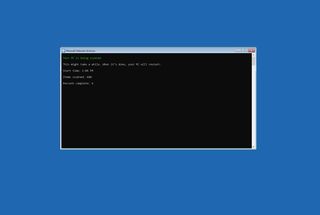
Microsoft Defender Offline Scan на Windows 10 (изображение Кредит: Windows Central)
Windows 10 поставляется с функцией безопасности антивируса Microsoft Defender для защиты вашего компьютера и данных практически от любого типа вредоносных программ и хакеров. Хотя это одно из лучших антивирусных программных программ, оно не идеально, а иногда, специально созданный вредоносной код, может найти свой путь в систему и быстро взять под контроль и нанести необратимый ущерб.
Это не специфично для защитника Microsoft. Это может произойти с любым сторонним антивирусом, который вы устанавливаете на своем компьютере. Однако, если ваш компьютер заразился неприятным трудным вредоносным ПО при загрузке Windows 10, вы можете использовать опцию Microsoft Defender Offline Scan. Опция в автономном режиме-это автоматизированная функция, способная работать, когда система не работает, что позволяет антималпроводному двигателю легче обнаруживать и удалять большинство вирусов.
В этом руководстве Windows 10 мы проведем вас по шагам, чтобы выполнить автономное сканирование вредоносного ПО, используя антивирусный инструмент Windows Defender.
Как использовать защитник антивирус офлайн -сканирование на Windows 10
Чтобы сканировать и удалить вирусы с помощью функции антивирусного сканирования Microsoft Defender, используйте эти шаги:
- Открыть Windows Security.
- Нажмите на Защита от вируса и угроз.
- В разделе «Текущие угрозы» нажмите Параметры сканирования параметр.
- Выберите Microsoft Defender Offline Scan вариант.
- Нажмите Сканировать сейчас кнопка.
- Нажмите Сканирование кнопка.
После выполнения шагов Windows 11 перезагрузится в среду восстановления Windows (Winre), где версия Antivirus Defender Microsoft Defender будет работать автоматически без загрузки системы. Сканирование обнаружит и удаляет любые труднодоступные вирусы, которые он может найти без взаимодействия с пользователем. В автономном сканировании займет около 10 минут, затем компьютер будет автоматически перезагружаться.
Обзор результатов сканирования
Чтобы просмотреть информацию о сканировании, используйте эти шаги:
- Открыть Windows Security.
- Нажмите на Защита от вируса и угроз.
- В разделе «Текущие угрозы» нажмите История защиты параметр.
- Подтвердите действия и рекомендации сканирования (если таковые имеются).
Если вы не видите никакой информации в истории, то антивирус ничего не может найти на компьютере.
Также важно обратить внимание на даты предметов, потому что в список включаются все недавние действия, а иногда вы можете видеть вещи из предыдущих сканов или обнаружения в реальном времени.
Больше ресурсов Windows
Для получения более полезных статей, освещения и ответов на общие вопросы о Windows 10 и Windows 11, посетите следующие ресурсы:
- Windows 11 на Windows Central – все, что вам нужно знать
- Помощь Windows 11, советы и трюки
- Windows 10 в Windows Central – все, что вам нужно знать
Получите информационный бюллетень Windows Central
Все последние новости, обзоры и руководства для Windows и Xbox Diehards.
Отправляя свою информацию, которую вы соглашаетесь с условиями (открываются в новой вкладке) и Политику конфиденциальности (открывается в новой вкладке) и в возрасте 16 лет или более.
Мауро Хукулак – технический писатель для WindowsCentral.компонент. Его основное внимание-написать всеобъемлющие способы, чтобы помочь пользователям получить максимальную отдачу от Windows 10 и многочисленных связанных технологий. У него есть опыт ИТ с профессиональными сертификатами от Microsoft, Cisco и Comptia, и он является признанным членом сообщества Microsoft MVP.
Избавляется ли защитник Windows от вирусов?
Охто
Мы аррегировали подоаджолгн. SpoMOщHщ эtOй straoniцы mы smosememememopredetath, чto -aprosы otpra. То, что нужно?
Эta -steraniцa otobrana -overshy -aTeх -stuчah -obra -aTeх -stu -y -y -ogdaTomAtiчeskymi -stri -stri -rah -strhe -strhe -strhe -stri -stri -stri -stri -stri -stri -rah -rah -stristriouri Котора. Straoniцa -oprepaneTeTeTeTeTOTOTOTO -opobrasthep -apoSle -o, kak -эat. ДО СОМОМОНТА.
Иошнико -а -а -а -в -впологовый схлк -а -апросов. Esli-yspolheoute obhщiй dostup-vanterneTTHETHETHETHETHET,. Охраторс. Подеб.
Проверка, в котором я, eSli -voAchephephephephe -yvodyte -sloжne -apro Эмами, Или,.
Как удалить вирус с ПК с помощью офлайн -защитника Windows
![]()

Введение: Как удалить вирус с ПК с использованием защитника Windows

По DC1976 следуйте
О: Студент BGSU, ИТ -безопасность, технологии, обучение и преподавание больше о DC1976 »
Отказ от ответственности: вредоносное программное обеспечение, такое как вирусы, черви и трояны, серьезное. Они могут повредить файлы операционной системы вашего компьютера, красть личные данные и повредить другой контент на вашем компьютере. Из -за характера злонамеренного программного обеспечения это инструктаж не является гарантией того, что вы можете восстановить потерянные или поврежденные файлы. Это только предоставляет информацию о том, как загрузить и использовать Windows Defender Offline, чтобы помочь удалить вирус с вашего ПК. В некоторых случаях это может быть единственный шаг или часть нескольких шагов в зависимости от серьезности вопроса. Если вы не уверены, чистый компьютер, пожалуйста, обратитесь за помощью к профессиональной службе ремонта компьютера.
Введение: Так что ваш компьютер не работает правильно? Есть вероятность, что у вас может быть вирус. Некоторые вещи, на которые следует обратить внимание,-это система замедления, заблокированные, всплывающие окна, которые вы не открыли, и даже отключающаяся система. Вот шаг за шагом о том, как загрузить офлайн-защитник Windows, сканировать, возможно, обнаружить и удалить вирус. Это программное обеспечение работает на компьютерах с установленным пакетом Service Pack 3 или выше Windows XP.
Список материалов:
-Подключение к Интернету на «чистом» ПК с USB -портом (используется для загрузки программного обеспечения)
-USB -драйв больше 1 ГБ
Добавить чаевые задавать вопрос Комментарий Скачать
Шаг 1:
1. Если вы считаете, что ваш компьютер заражен вирусом, пожалуйста, возьмите его из сети, к которой вы подключены сейчас! Снятие с сети снижает вероятность того, что она распространяется на другие системы в одной и той же сети.
2. При подключении через сетевой кабель Снимите сетевой кабель. Если вы подключены к беспроводной сети, отключите беспроводную карту на зараженной машине.
Добавить чаевые задавать вопрос Комментарий Скачать
Шаг 2:
3. Теперь, когда вы содержали зараженный ПК физически перейдите на «чистый» ПК и Google для
«Защитник Windows Offline» или перейдите по следующей ссылке:
http: // windows.Microsoft.com/en-us/windows/what-indows-defender-offine
4. Загрузите версию программного обеспечения, которую вы используете, 32 или 64 бит.
Добавить чаевые задавать вопрос Комментарий Скачать
Шаг 3:
5. После загрузки защитника Windows Defender на свой компьютер, запустите или выполните программное обеспечение, где вы его установили.
6. Офлайн -защитник Windows проведет вас через несколько подсказок. Это включает в себя выбор используемого типа устройства (Flash Drive или CD-ROM) для установки Windows Defender Opline. Это будет устройство, которое вы загрузите на свой компьютер и запустите программное обеспечение Defender Windows.
Добавить чаевые задавать вопрос Комментарий Скачать
Шаг 4:
7. После завершения выключите зараженный ПК и вставьте USB-диск (или CD-ROM) в зараженные
компьютер.
8. Включите компьютер обратно, и инструмент защитника Windows Defender должен загрузиться. После того, как программное обеспечение будет запущено, вам будет предложено запустить быстрое или полное сканирование. Если система чистая, инструмент сообщит об этом. Если злонамеренное программное обеспечение будет обнаружено, защитник Windows попытается удалить. Пожалуйста, посмотрите видео ниже.
Добавить чаевые задавать вопрос Комментарий Скачать
Шаг 5:
Как только сканирование завершится, он сообщит вам, обнаружит ли он вирус и действие, предназначенное для удаления вируса.
Быстрое сканирование – сканирует компьютер на предмет сканирования в общей зоне на вашем компьютере (ок. 20 минут)
Полное сканирование – сканирует каждый файл на вашем компьютере (ок. 1 час 30 минут)
Добавить чаевые задавать вопрос Комментарий Скачать

Быть первым, кто поделится
Вы сделали этот проект? Поделитесь с нами!
Рекомендации


Ретро аккумуляторный динамик Bluetooth от ExposedWire в электронике

Как сделать большую кнопку, которая работает Робо Хаб в электронике

Отправьте свой дизайн Tinkercad в Fusion 360 Тинкеркад для образования в 3-5 классах
Для домашнего конкурса
Конкурс обучения на основе проектов
Конкурс с батарейным питанием
15 комментариев
Ответьте
Очень полезные советы,
Я буду использовать то же самое, чтобы решить проблемы моей компании IndiaAccess Servers и серверов Hostasp
Спасибо за вашу информацию




